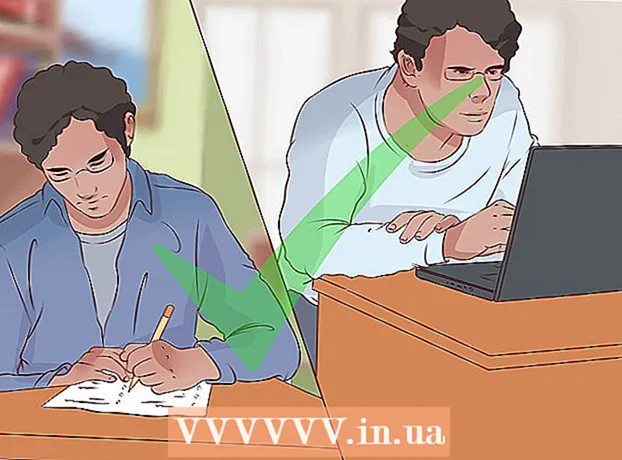Автор:
Roger Morrison
Дата На Създаване:
17 Септември 2021
Дата На Актуализиране:
21 Юни 2024

Съдържание
- Стъпвам
- Метод 1 от 4: Подготовка на вашата електроника
- Метод 2 от 4: Свързване на вашия iPhone
- Метод 3 от 4: Синхронизиране на цялата ви музикална библиотека
- Метод 4 от 4: Синхронизиране на плейлист
- Съвети
- Предупреждения
Музиката на вашия iPhone може да бъде много полезна, когато трябва да чакате на опашка на касата на супермаркета дълго време или да закъсате във влака поради закъснение. Можете бързо и лесно да синхронизирате музика от вашата библиотека в iTunes към музикалната папка на вашия iPhone. Следвайте стъпките по-долу, за да научите как да синхронизирате вашия iPhone и да започнете да слушате любимата си музика в движение.
Стъпвам
Метод 1 от 4: Подготовка на вашата електроника
 Проверете дали компютърът ви има USB 2.0 порт и най-новата версия на iTunes. Ако нямате най-новата версия на iTunes, изтеглете я, като актуализирате и следвате инструкциите за инсталиране.
Проверете дали компютърът ви има USB 2.0 порт и най-новата версия на iTunes. Ако нямате най-новата версия на iTunes, изтеглете я, като актуализирате и следвате инструкциите за инсталиране. - Можете също да изтеглите най-новата версия на iTunes от уебсайта на Apple. Щракнете върху „Изтегляне сега“ в раздела „iTunes“.
 Уверете се, че вашият Mac работи под Mac OS X версия 10.6 или по-нова версия. Ако имате компютър, уверете се, че имате Windows 7, Windows Vista или Windows XP Home или Professional със Service Pack 3 или по-нова версия.
Уверете се, че вашият Mac работи под Mac OS X версия 10.6 или по-нова версия. Ако имате компютър, уверете се, че имате Windows 7, Windows Vista или Windows XP Home или Professional със Service Pack 3 или по-нова версия. - Прочетете на wikiHow как да актуализирате Mac или PC, преди да продължите.
Метод 2 от 4: Свързване на вашия iPhone
 Отворете iTunes на вашия компютър. Направете това, преди да свържете iPhone, за да избегнете проблеми с разпознаването.
Отворете iTunes на вашия компютър. Направете това, преди да свържете iPhone, за да избегнете проблеми с разпознаването. - Свържете USB кабела към компютъра. Уверете се, че не използвате случайно USB порт, който не е част от компютъра, като например USB порт за клавиатура или външен USB хъб.
- Уверете се, че други USB устройства не са свързани към останалите портове.
- Свържете вашия iPod към конектора за докинг станция на USB кабела. За да направите това, използвайте адаптера на Apple Dock Connector към USB порт, доставен с вашия iPhone.
- Ако компютърът ви има USB портове както отпред, така и отзад, използвайте тези отзад на компютъра.
- Ако iTunes не разпознае вашия iPhone, излезте и рестартирайте iTunes, за да видите дали това помага.
- Ако вашият iPhone все още не е разпознат, рестартирайте компютъра си от нулата и започнете отначало.
Метод 3 от 4: Синхронизиране на цялата ви музикална библиотека
 Изберете вашия iPhone. В зависимост от вашата версия на iTunes, вашият iPod вероятно ще бъде в лявото меню под „Устройства“ или в горния десен ъгъл на прозореца на iTunes.
Изберете вашия iPhone. В зависимост от вашата версия на iTunes, вашият iPod вероятно ще бъде в лявото меню под „Устройства“ или в горния десен ъгъл на прозореца на iTunes.  Изберете раздела "Музика" в прозореца за управление на iPhone. Разделът "Музика" може да бъде намерен директно вляво от раздела "Резюме".
Изберете раздела "Музика" в прозореца за управление на iPhone. Разделът "Музика" може да бъде намерен директно вляво от раздела "Резюме". - Ако iTunes 11 работи на най-новата версия, първо отидете на страницата „Резюме“ на прозореца за управление на вашия iPhone и щракнете върху полето „Автоматично синхронизиране, когато този iPhone е свързан“ в полето „Опции“.
- Моля, разберете, че синхронизирането на цяла музикална библиотека ще изтрие цялото съдържание на приложението „Музика“ на вашия iPhone, като го замени със съдържанието на библиотеката iTunes, която предстои да синхронизирате.
 Намерете полето "Sync Music" и го щракнете, така че да се появи синя отметка. Това поле може да се намери и в раздела „Музика“ на екрана за управление на вашия iPhone. Разгледайте опциите под „Синхронизиране на музика“ и изберете функцията, която е подходяща за това, което искате да постигнете.
Намерете полето "Sync Music" и го щракнете, така че да се появи синя отметка. Това поле може да се намери и в раздела „Музика“ на екрана за управление на вашия iPhone. Разгледайте опциите под „Синхронизиране на музика“ и изберете функцията, която е подходяща за това, което искате да постигнете. - За да синхронизирате цялата си музикална библиотека, изберете „Цялата музикална библиотека“.
- За да синхронизирате всички отделни плейлисти, изберете опцията „Избрани плейлисти“ и изберете плейлиста, който искате да синхронизирате.
 Кликнете върху „Прилагане“ под опциите за синхронизиране в долния десен ъгъл. iTunes ще синхронизира вашия iPhone автоматично. Отсега нататък, когато вашият iPhone е свързан с вашия компютър, iTunes автоматично ще синхронизира цялата нова музика с вашия iPhone. Ако това не се случи автоматично, отворете страницата "Резюме" на вашия iPhone и кликнете върху "Синхронизация" в долния десен ъгъл на екрана.
Кликнете върху „Прилагане“ под опциите за синхронизиране в долния десен ъгъл. iTunes ще синхронизира вашия iPhone автоматично. Отсега нататък, когато вашият iPhone е свързан с вашия компютър, iTunes автоматично ще синхронизира цялата нова музика с вашия iPhone. Ако това не се случи автоматично, отворете страницата "Резюме" на вашия iPhone и кликнете върху "Синхронизация" в долния десен ъгъл на екрана.  Изчакайте iPod да завърши синхронизирането и след това изключете устройството. Уверете се, че сте изключили iPhone в iTunes, като щракнете върху стрелката за изваждане вдясно от името на вашия iPhone, преди да изключите конектора на дока.
Изчакайте iPod да завърши синхронизирането и след това изключете устройството. Уверете се, че сте изключили iPhone в iTunes, като щракнете върху стрелката за изваждане вдясно от името на вашия iPhone, преди да изключите конектора на дока.
Метод 4 от 4: Синхронизиране на плейлист
 Създайте нов плейлист в iTunes. Предимството на плейлиста е, че можете ръчно да управлявате песните на вашия iPhone и да следите капацитета за съхранение в долната част на прозореца, за да не преминете разрешеното количество съдържание на вашия iPhone. Можете да направите това, като изберете „Нов списък за изпълнение“ от раздела „Файл“ в горната част на екрана или като щракнете върху знака плюс в долния ляв ъгъл на прозореца на iTunes.
Създайте нов плейлист в iTunes. Предимството на плейлиста е, че можете ръчно да управлявате песните на вашия iPhone и да следите капацитета за съхранение в долната част на прозореца, за да не преминете разрешеното количество съдържание на вашия iPhone. Можете да направите това, като изберете „Нов списък за изпълнение“ от раздела „Файл“ в горната част на екрана или като щракнете върху знака плюс в долния ляв ъгъл на прозореца на iTunes.  Дайте на плейлиста подходящо име, като „iPhone Music.По този начин не забравяйте, че този плейлист е специално за прехвърляне на музика на вашия iPhone.
Дайте на плейлиста подходящо име, като „iPhone Music.По този начин не забравяйте, че този плейлист е специално за прехвърляне на музика на вашия iPhone.  Плъзнете и пуснете музика от музикалната си библиотека в новия си плейлист. Винаги можете лесно да изтриете песни от плейлист, без да ги премахвате от вашата библиотека в iTunes.
Плъзнете и пуснете музика от музикалната си библиотека в новия си плейлист. Винаги можете лесно да изтриете песни от плейлист, без да ги премахвате от вашата библиотека в iTunes.  Изберете раздела „Музика“ в прозореца за управление на вашия iPhone в iTunes. Уверете се, че е отметнато „Синхронизиране на музика“, след което разгледайте опциите по-долу.
Изберете раздела „Музика“ в прозореца за управление на вашия iPhone в iTunes. Уверете се, че е отметнато „Синхронизиране на музика“, след което разгледайте опциите по-долу. - Ако имате най-новата версия на iTunes (версия 11), първо отидете на страницата „Резюме“ на екрана за управление на вашия iPhone и щракнете върху полето „Ръчно управление на музика и видеоклипове“ в полето „Опции“.
 Изберете опцията „Избрани плейлисти“ в раздела „Музика“. Проверете всички списъци за изпълнение, които искате да синхронизирате.
Изберете опцията „Избрани плейлисти“ в раздела „Музика“. Проверете всички списъци за изпълнение, които искате да синхронизирате.  Кликнете върху „Прилагане“ в долния ляв ъгъл на раздела „Музика“. Вашият iPhone сега трябва да започне автоматично синхронизиране.
Кликнете върху „Прилагане“ в долния ляв ъгъл на раздела „Музика“. Вашият iPhone сега трябва да започне автоматично синхронизиране.  Ако не започне синхронизиране, върнете се в раздела "Резюме" на екрана за управление на iPhone. Кликнете върху „Синхронизация“ в долния ляв ъгъл на прозореца. След това вашият iPhone ще започне да се актуализира и плейлистът ще бъде копиран в телефона ви.
Ако не започне синхронизиране, върнете се в раздела "Резюме" на екрана за управление на iPhone. Кликнете върху „Синхронизация“ в долния ляв ъгъл на прозореца. След това вашият iPhone ще започне да се актуализира и плейлистът ще бъде копиран в телефона ви.  Изчакайте вашият iPhone да завърши синхронизирането, преди да натиснете изваждане / изваждане.
Изчакайте вашият iPhone да завърши синхронизирането, преди да натиснете изваждане / изваждане.
Съвети
- Ако искате ръчно да добавите музика към вашия iPhone, можете да плъзгате и пускате песни от вашата библиотека в iTunes до иконата на iPhone в страничната лента на iTunes.
- Ако искате да запълните цялото място за съхранение на вашия iPhone с музика, поставете отметка в квадратчето до „Автоматично запълване на свободното място с песни“ в прозореца на iTunes Music.
Предупреждения
- Музиката може да заема много място на вашия iPhone, така че се уверете, че имате достатъчно място, като проверите диаграмата в долната част на интерфейса на iTunes.